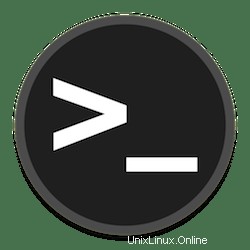
En este tutorial, le mostraremos cómo instalar Darkstat en Ubuntu 20.04 LTS. Para aquellos de ustedes que no lo sabían, Darkstat es una plataforma multiplataforma, liviana, simple y real. herramienta de estadísticas de red de tiempo que captura el tráfico de la red, calcula estadísticas sobre el uso y entrega los informes a través de HTTP. Darkstat es compatible con el protocolo IPv6 y la resolución DNS inversa asincrónica.
Este artículo asume que tiene al menos conocimientos básicos de Linux, sabe cómo usar el shell y, lo que es más importante, aloja su sitio en su propio VPS. La instalación es bastante simple y asume que se están ejecutando en la cuenta raíz, si no, es posible que deba agregar 'sudo ' a los comandos para obtener privilegios de root. Le mostraré la instalación paso a paso del analizador de tráfico de red Linux basado en la web Darkstat en Ubuntu 20.04 (Focal Fossa). Puede seguir las mismas instrucciones para Ubuntu 18.04, 16.04 y cualquier otra distribución basada en Debian como Linux Mint.
Requisitos previos
- Un servidor que ejecuta uno de los siguientes sistemas operativos:Ubuntu 20.04, 18.04 y cualquier otra distribución basada en Debian como Linux Mint o Elementary OS.
- Se recomienda que utilice una instalación de sistema operativo nueva para evitar posibles problemas.
- Un
non-root sudo usero acceder alroot user. Recomendamos actuar como unnon-root sudo user, sin embargo, puede dañar su sistema si no tiene cuidado al actuar como root.
Instalar Darkstat en Ubuntu 20.04 LTS Focal Fossa
Paso 1. Primero, asegúrese de que todos los paquetes de su sistema estén actualizados ejecutando el siguiente apt comandos en la terminal.
sudo apt update sudo apt upgrade sudo apt install curl gnupg2 unzip git
Paso 2. Instalación de Darkstat en Ubuntu 20.04.
De forma predeterminada, Darkstat está disponible desde el repositorio base predeterminado de Ubuntu. Ahora ejecute el siguiente comando a continuación para instalarlo:
sudo apt install darkstat
Paso 3. Configure Darkstat.
Tenga en cuenta que, a los fines de este tutorial, solo explicaremos las opciones de configuración obligatorias e importantes para que comience a utilizar esta herramienta.
Ahora editamos la configuración principal de Darkstat:
nano /etc/darkstat/init.cfg
Cambie las siguientes líneas:
START_DARKSTAT=yes INTERFACE="-i eth0" DIR="/var/lib/darkstat" PORT="-p 666" BINDIP="-b 0.0.0.0" DAYLOG="--daylog darkstat.log"
Guarde y cierre un archivo, luego ejecute el siguiente comando para reiniciar el demonio del servicio Darkstat:
sudo systemctl restart darkstat
Paso 4. Configure el cortafuegos.
De forma predeterminada, Darkstat escucha en el puerto 666, así que abra el puerto en el firewall para permitir el acceso.
sudo firewall-cmd --zone=public --permanent --add-port=666/tcp sudo firewall-cmd --reload
Paso 5. Acceso a la interfaz web de Darkstat.
Una vez instalado correctamente, abra su navegador web y acceda a la interfaz web de Darkstat usando la URL http://your-server-ip-address:666 . Debería ver la siguiente pantalla:
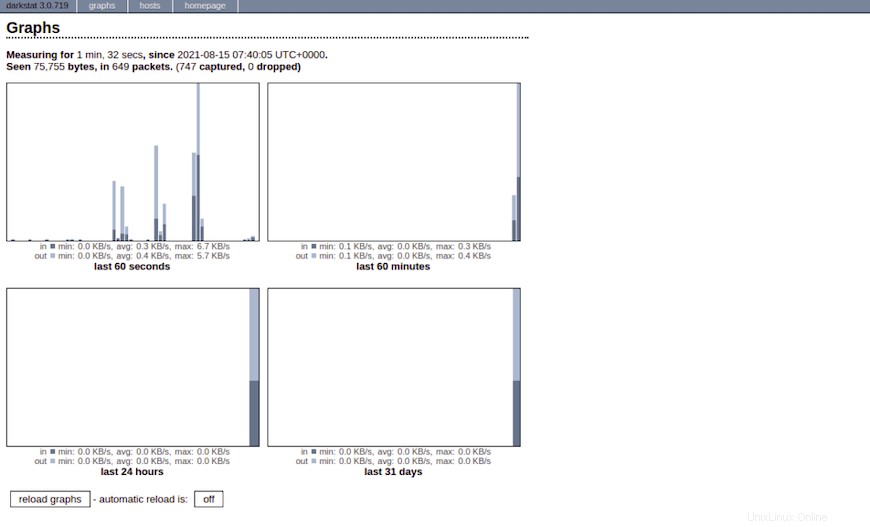
¡Felicitaciones! Ha instalado correctamente Darkstat. Gracias por usar este tutorial para instalar el analizador de tráfico de red Linux basado en la web Darkstat en el sistema Ubuntu 20.04 LTS Focal Fossa. Para obtener ayuda adicional o información útil, le recomendamos consulta el sitio web oficial de Darkstat.